將藍光轉換為 DVD 的 2 種簡單方法 - 2025 年更新
毫無疑問,與舊的DVD光盤相比,藍光可以提供更高的視頻質量和更好的視覺體驗。但並非所有播放器和設備都支持藍光格式。您必須購買藍光播放器才能播放。
由於不同的原因,您需要 將藍光電影複製到DVD。在某些情況下,您必須將Blu-ray轉換為DVD才能在DVD播放器上播放。與DVD播放器相比,藍光播放器非常昂貴。當然,您更喜歡使用DVD播放器播放藍光電影。
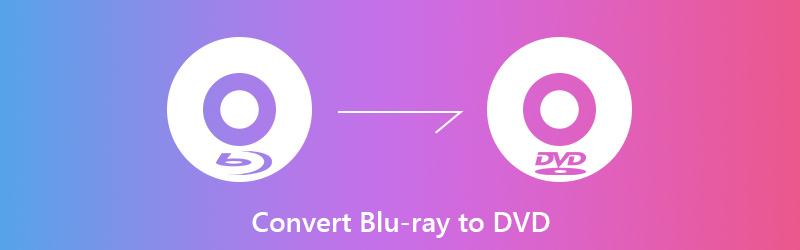
現在我們回到問題, 如何將藍光轉換為DVD?幸運的是,市場上有很多藍光到DVD轉換器。在本文的此處,我們將向您展示將藍光電影複製到DVD的2種簡單方法。
第1部分。最佳藍光開膛手,將藍光電影轉換為DVD(h2)
如果您收到了一些藍光光盤,但發現無法用DVD播放器播放它們,則可以選擇將藍光電影複製到計算機或DVD光盤上進行播放。在第一部分中,我們想推薦最好的藍光光盤翻錄軟件, Vidmore Blu-ray Monster 為了你。
最佳藍光DVD轉換器
- 將藍光電影翻錄為DVD或具有高圖像/聲音質量的視頻/音頻文件。
- 將藍光光盤以其原始結構以超快的速度複製到ISO和文件夾。
- 將藍光轉換為4K,1080p / 720p高清視頻,例如MP4,AVI,MKV,MOV等。
- 強大的編輯功能可立即編輯和個性化藍光電影。
- 先進的轉碼和編碼技術可以以100%原始質量提取藍光。
將藍光復製到DVD
步驟1。 雙擊上方的下載按鈕,然後按照屏幕上的說明在您的計算機上快速安裝此藍光光盤開膛手。當您進入第一個窗口時,選擇“ Ripper”功能。

第2步。 插入您的藍光光盤,然後單擊大的“ +”圖標以自動分析藍光電影。您也可以單擊“加載藍光”以選擇源藍光電影並將其加載到此藍光翻錄軟件中。
第三步 單擊右上角的“全部翻錄到”選項,然後為翻錄的藍光電影選擇合適的輸出格式。在這裡,您可以將藍光光盤直接翻錄到MKV或MP4,以便在計算機,媒體播放器或便攜式iOS / Android設備上播放視頻。

第四步。 您可以單擊左下角的“保存到”選項,為翻錄的藍光電影選擇合適的保存路徑。之後,您可以單擊“全部翻錄”按鈕開始轉換藍光光盤。

這款功能強大的藍光開膛手採用先進的轉碼和編碼技術設計,可確保您更快地轉換藍光光盤並獲得更高的成功率。該藍光轉換器還具有許多常用的編輯功能,可用於自定義視頻效果和 提高視頻質量 輕鬆。
第2部分。如何將藍光電影複製到DVD光盤(h2)
使用上述方法,您可以輕鬆地將Blu-ray轉換為數字視頻文件。這樣,您就可以在計算機或其他設備上直接播放藍光。另外,您可以選擇創建DVD光盤以在DVD播放器上播放。要將藍光轉換為DVD時,也可以使用藍光轉換為DVD轉換器, Leawo藍光復制.
步驟1。 首先,您需要轉到此Blu-ray到DVD轉換器的官方站點,並將其下載到計算機上。將您的藍光光盤插入光盤驅動器。
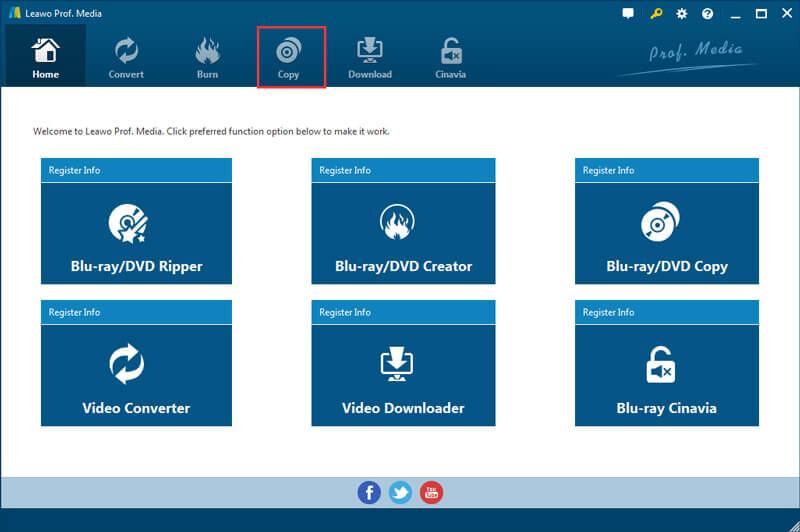
第2步。 進入主界面時,選擇“複製”功能。然後從左上方單擊“添加藍光/ DVD”以導入藍光電影。
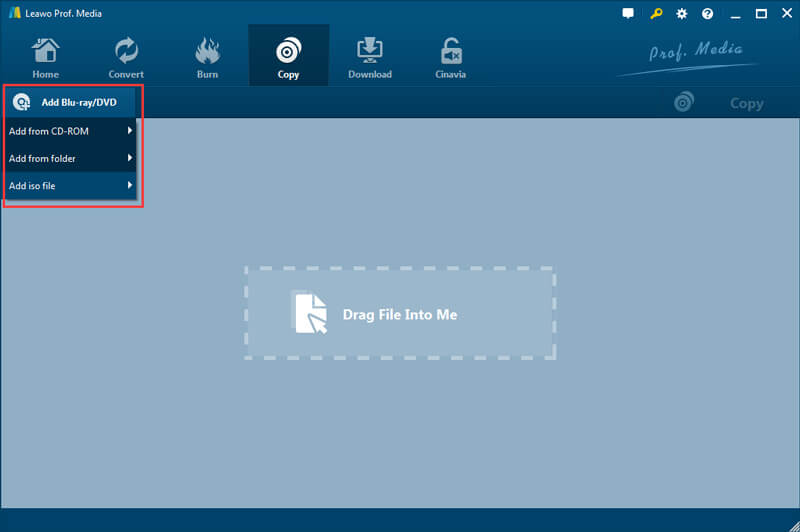
第三步 經過分析,您可以在左側欄中看到所有視頻,字幕和音軌。選擇要翻錄到DVD的藍光電影,然後在左下角選擇“ DVD-9”或“ DVD-5”。
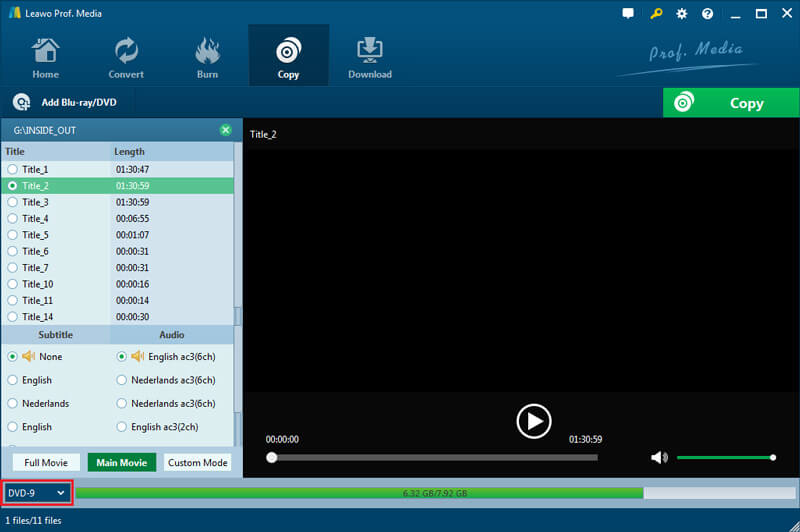
第四步。 單擊“複製”按鈕,然後根據需要選擇將Blu-ray轉換為DVD文件夾或ISO文件。完成所有這些操作後,您可以單擊“複製”以開始將藍光電影複製到DVD。
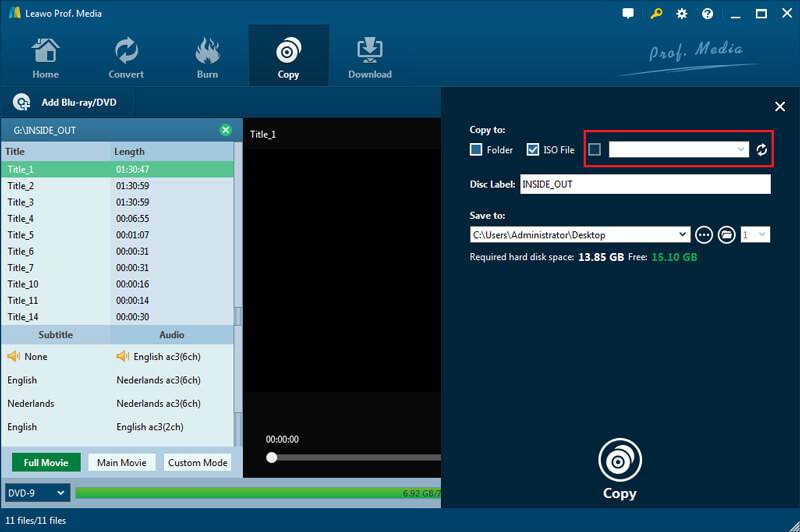
結論
您為何要這樣做有幾個原因 將藍光轉換為DVD。閱讀這篇文章後,您可以獲得2個功能強大的 藍光轉DVD 轉換器,以幫助您複製藍光電影。實際上,為獲得更好的播放效果,您可以將藍光直接轉換為MP4 / MKV / AVI或其他具有建議格式的數字文件 藍光開膛手。您可以免費下載它來轉換您的藍光光盤。



